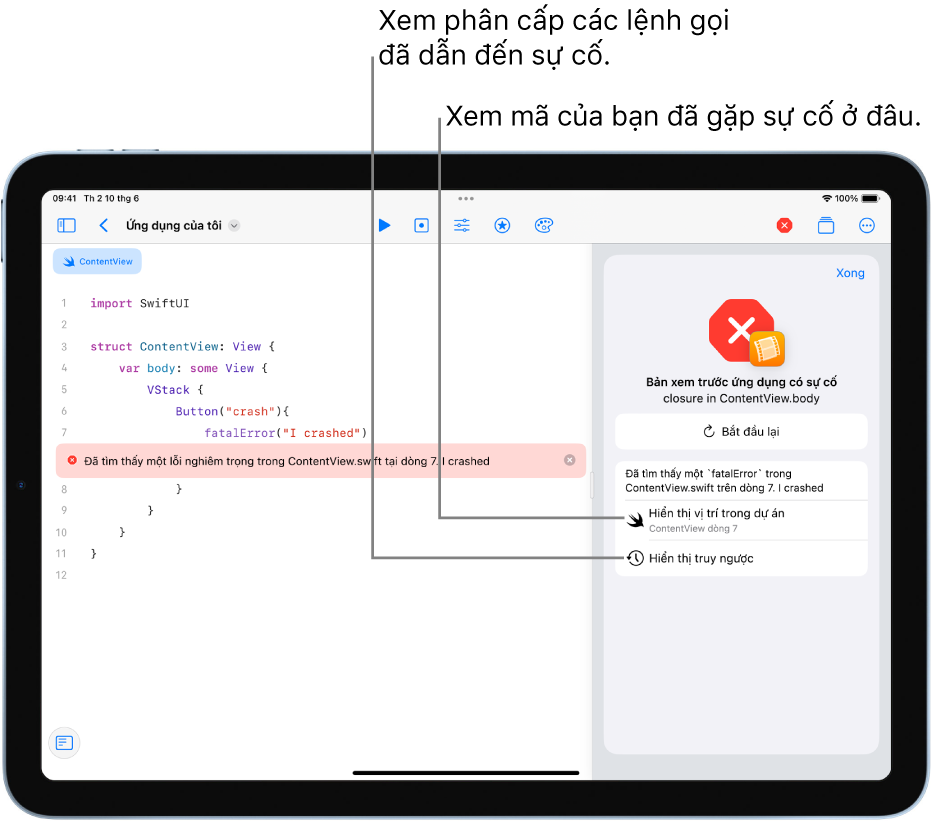Chạy ứng dụng của bạn trong Swift Playground trên iPad
Trong một ứng dụng được tạo trong Swift Playground, bạn không phải chạy mã để xem chức năng của mã – kết quả của mã xuất hiện tự động trong Bản xem trước ứng dụng ở bên phải. Nếu bạn thực hiện các thay đổi đối với mã thì Bản xem trước ứng dụng được cập nhật tự động để phản ánh các thay đổi mã của bạn.
Chạy ứng dụng toàn màn hình
Bạn có thể chạy (hoặc chạy lại) ứng dụng bằng cách chạm vào ![]() ở phía trên khu vực viết mã. Việc này sẽ chạy playground ứng dụng trong cửa sổ riêng.
ở phía trên khu vực viết mã. Việc này sẽ chạy playground ứng dụng trong cửa sổ riêng.
Để dừng một ứng dụng đang chạy ở chế độ toàn màn hình, hãy chạm vào nút Swift màu đỏ ở trên cùng bên phải, sau đó chạm vào Dừng.
Bạn cũng có thể mở rộng kết quả ứng dụng ra toàn màn hình bằng cách chạm vào ![]() để mở rộng cửa sổ Bản xem trước ứng dụng.
để mở rộng cửa sổ Bản xem trước ứng dụng.
Chạm vào ![]() để đưa Bản xem trước ứng dụng về vị trí và kích cỡ trước đó.
để đưa Bản xem trước ứng dụng về vị trí và kích cỡ trước đó.
Để trở về cửa sổ playground ứng dụng, hãy chạm vào ![]() ở trên cùng (chính giữa) màn hình, sau đó chạm vào hình thu nhỏ của cửa sổ playground ở cuối màn hình.
ở trên cùng (chính giữa) màn hình, sau đó chạm vào hình thu nhỏ của cửa sổ playground ở cuối màn hình.
Nếu mã của bạn có lỗi
Đôi khi, các lỗi chính tả và lỗi khó phát hiện khác được đưa vào trong mã.
Nếu bạn nhìn thấy ![]() trong thanh công cụ thì điều đó nghĩa là có các sự cố trong mã của bạn, nhưng chúng không ngăn cản việc xây dựng ứng dụng.
trong thanh công cụ thì điều đó nghĩa là có các sự cố trong mã của bạn, nhưng chúng không ngăn cản việc xây dựng ứng dụng.
Nếu ![]() xuất hiện trong thanh công cụ thì điều đó nghĩa là có các sự cố ngăn cản việc xây dựng và chạy ứng dụng. Bạn có thể chạm vào đó để xem thông báo lỗi trong dòng bên cạnh mã của bạn.
xuất hiện trong thanh công cụ thì điều đó nghĩa là có các sự cố ngăn cản việc xây dựng và chạy ứng dụng. Bạn có thể chạm vào đó để xem thông báo lỗi trong dòng bên cạnh mã của bạn.
Bạn có thể chạm vào một trong những biểu tượng này để xem danh sách các sự cố trong mã của mình.
Nếu ứng dụng hoặc Bản xem trước ứng dụng của bạn gặp sự cố thì một tóm tắt về sự cố xuất hiện. Sau khi xảy ra sự cố, bạn có thể chạm vào nút Hiển thị vị trí để xem vị trí mã của bạn bị sự cố và chạm vào nút Hiển thị truy ngược để xem phân cấp của các lệnh gọi hàm và phương thức đã dẫn đến sự cố.